一、xShell6、xFtp6 安裝 1、下載 (1)目的: xShell6 是一款強大的安全終端軟體,可以用於登陸、操作遠程的 Linux 伺服器。 xFtp6 用於上傳文件到伺服器,從伺服器下載文件。 (2)下載地址: https://www.netsarang.com/zh/xshell-do ...
一、xShell6、xFtp6 安裝
1、下載
(1)目的:
xShell6 是一款強大的安全終端軟體,可以用於登陸、操作遠程的 Linux 伺服器。
xFtp6 用於上傳文件到伺服器,從伺服器下載文件。
(2)下載地址:
https://www.netsarang.com/zh/xshell-download/
如下圖所示,點擊免費授權頁面,通過一個真實的郵箱獲取下載地址。
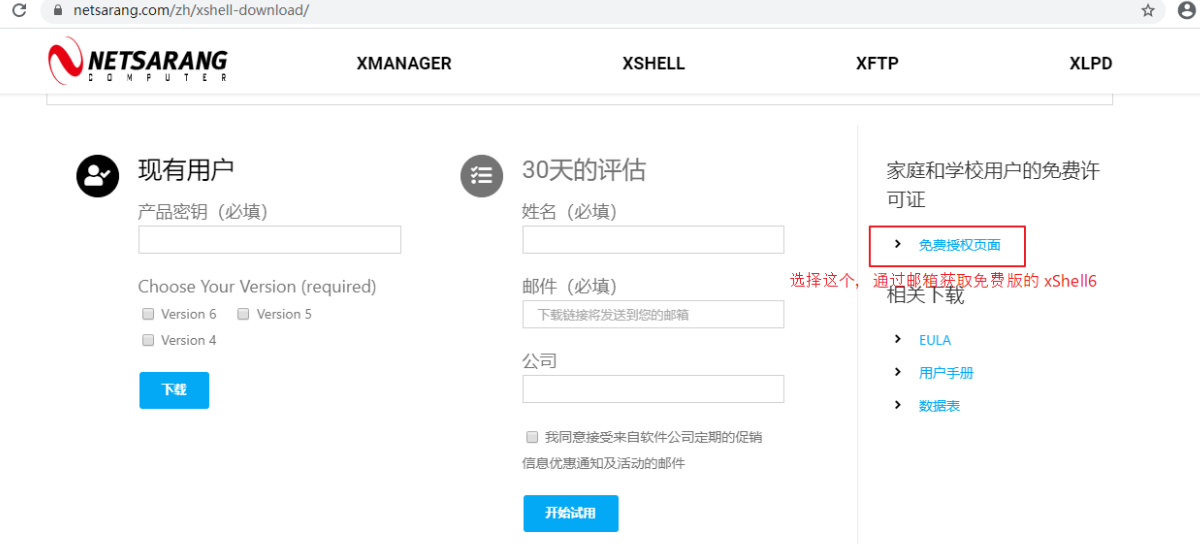

2、xShell6 安裝
(1)傻瓜式安裝,一路 next。
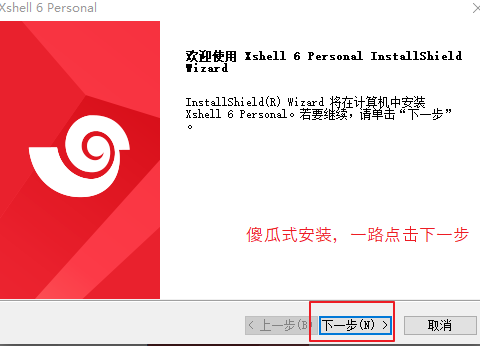
(2)添加連接
Step1:使用 ifconfig 查看虛擬機的 ip 地址。
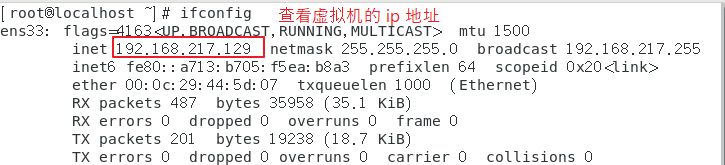
Step2:Linux 伺服器需要開啟 SSHD 服務,並且埠號為 22。
使用 service sshd status,可以查看 sshd 的狀態。
使用 service sshd start,可以啟動 sshd 服務。
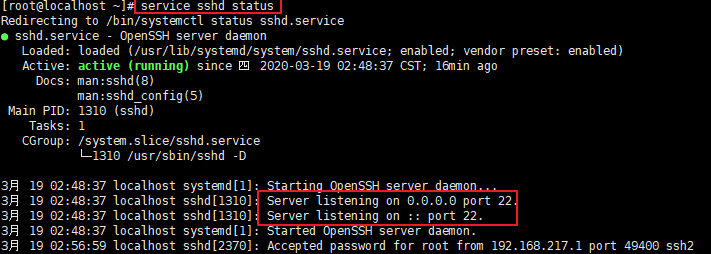
Step3:填寫連接信息。

Step4:輸入用戶名、密碼
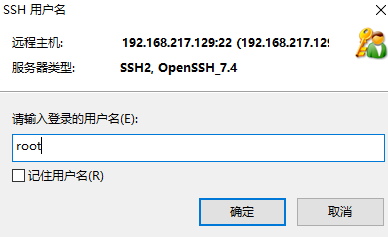

step5:操作伺服器
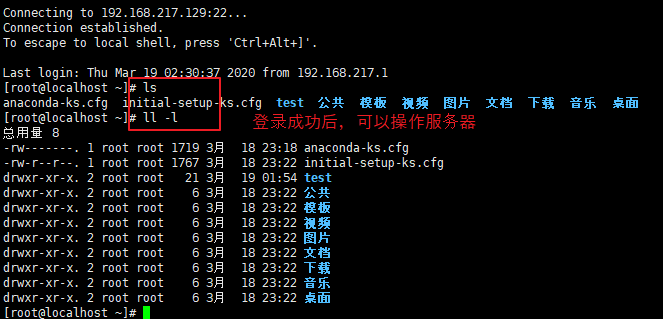
3、xFtp6 安裝
(1)傻瓜式安裝,一路 next。
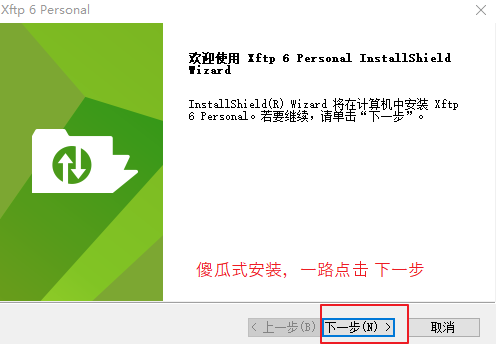
(2)添加連接
Step1:添加連接信息,與 xShell6 安裝類似。
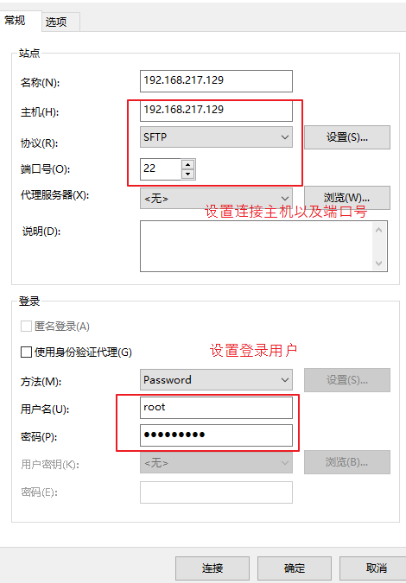
Step2:傳輸文件。
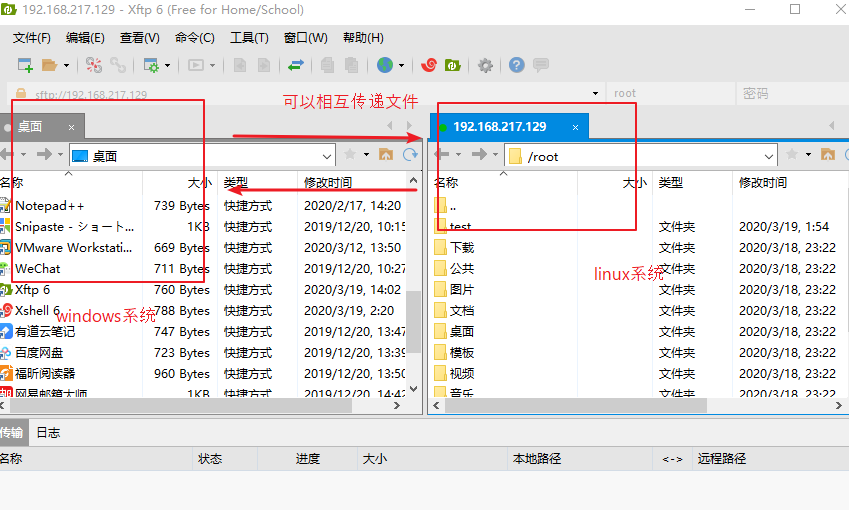
二、RPM、YUM
1、軟體包
(1)GPL
指的是 General Public License,即通用公開許可證,簡單理解為保護軟體自由的一個協議。經過 GPL 授權的軟體都是開源的,即只要你願意,你就可以修改源代碼。
(2)源碼包
源碼包就是根據特定語法、格式編寫出來的程式。需要通過編譯器將源代碼編譯成二進位語言才能被電腦識別並運行。
源碼包的編譯需要很長時間,Linux 一般採用 二進位包 安裝。
(3)二進位包
二進位包即源碼包經過編譯成功後的包,安裝速度較快。一般採用 rpm 或者 yum 安裝。
2、RPM包管理系統
指的是 Red-Hat Package Manager,一種用於互聯網下載包的打包以及安裝工具。
(1)RPM 查詢軟體包相關操作
【格式:】 rpm [選項] 查詢對象(rpm 包名) 註: 常用選項: -q 查詢軟體包是否安裝。比如: rpm -q java -qa 查詢系統中所有已安裝的軟體包。比如: rpm -qa | grep java -qi 查詢軟體包的詳細信息。比如:rpm -qi java -qip 查詢未安裝軟體包(包全名)的詳細信息。rpm -qlp 包全名的絕對路徑 -ql 查詢軟體包中文件的安裝路徑 -qR 查詢軟體包的依賴關係 註: 包名和包全名不是一個東西。包全名指的是 包名....rpm 的全名。 【舉例:】 [root@localhost test]# rpm -qa | grep java

(2)RPM 包的預設安裝路徑
【預設安裝路徑:】 /etc/ 存放配置文件目錄 /usr/bin/ 存放可執行命令文件的目錄 /usr/lib/ 存放函數庫的目錄 /usr/share/doc/ 存放開發文檔、手冊的目錄 /usr/share/man/ 存放幫助文件的目錄
(3)RPM 包的卸載
用於卸載 RPM 包。
【格式:】 rpm [選項] 包名 註: 選項: -e 卸載包 --nodeps 卸載前不檢查包的依賴性,直接卸載,不推薦用,可能導致其他程式無法正常工作。 【舉例:】 [root@localhost opt]# rpm -e java-1.7.0-openjdk-1.7.0.221-2.6.18.1.el7.x86_64 [root@localhost opt]# rpm -e --nodeps java-1.7.0-openjdk-headless-1.7.0.221-2.6.18.1.el7.x86_64

(4)RPM 包的安裝、升級
用於安裝 RPM 包。
【格式:】 rpm [選項] 包全名 註: -i 指的是 install,安裝 -v 顯示更詳細的信息 -h 顯示安裝進度條 -F 若軟體沒有安裝,則不會安裝,且不會升級。 -U 若軟體沒有安裝,直接安裝,若安裝過,則升級到最新版本。 【舉例:】 [root@localhost opt]# rpm -ivh mysql-community-common-8.0.11-1.el7.x86_64.rpm

3、YUM
RPM 包操作起來繁瑣,且需要手動下載依賴包。
YUM 指的是 Yellow dog Updater Modified,是一款 shell 前端包管理器,基於 RPM 包管理,可以自動指定伺服器下載 RPM 包並且安裝(自動處理安裝依賴包)。可以簡單理解為功能類似於 maven。
(1)確保 Linux 上已安裝了 yum,若未安裝,則得去安裝。
[root@localhost opt]# rpm -qa | grep yum
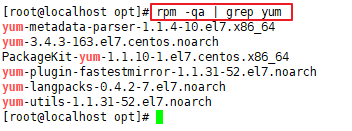
(2)yum 源配置文件的位置。
使用 yum 安裝軟體包前,需指定 yum 下載的安裝包的存放路徑,即 yum 源。
尾碼名為 .repo 的文件都為 yum 源的配置文件,一般位於 /etc/yum.repos.d 目錄下。
【yum 源文件位置:】 [root@localhost yum.repos.d]# ll /etc/yum.repos.d
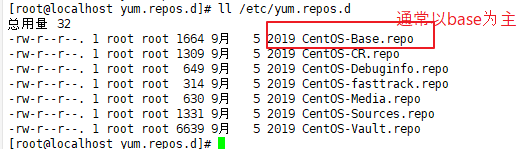
(3)修改 yum 源為 國內源,比如 163 yum(可選操作)。
國內源下載速度比較快,可以提升軟體包安裝以及更新的速度。
Step1:先備份一下 /etc/yum.repos.d/CentOS-Base.repo
【備份:】 [root@localhost yum.repos.d]# mv /etc/yum.repos.d/CentOS-Base.repo /etc/yum.repos.d/CentOS-Base.repo.backup
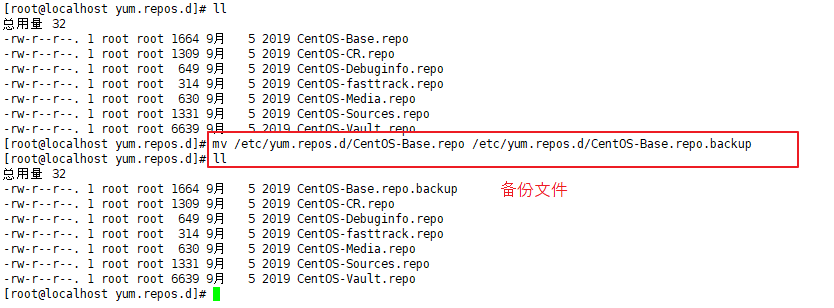
Step2:下載當前系統對應的 repo 文件。並命名為 CentOS-Base.repo
【CentOS7:】 [root@localhost yum.repos.d]# wget http://mirrors.163.com/.help/CentOS7-Base-163.repo 【重命名:】 [root@localhost yum.repos.d]# mv CentOS7-Base-163.repo CentOS-Base.repo
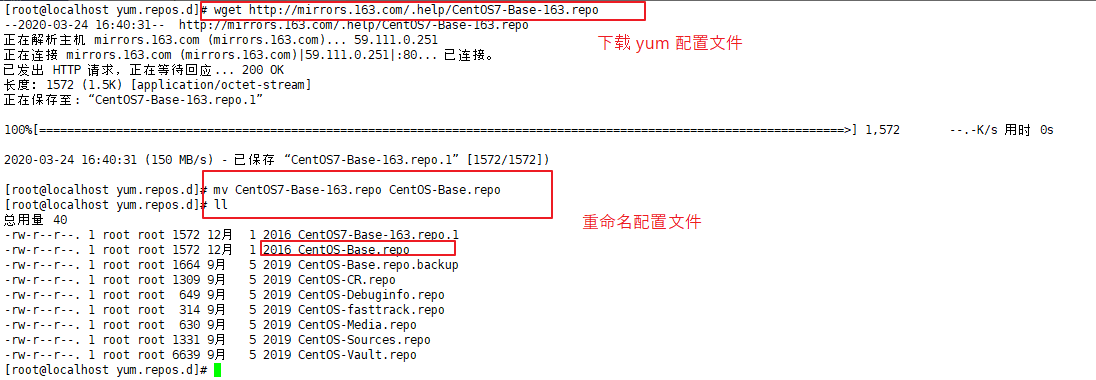
Step3:生成緩存
【生成緩存:】 yum clean all yum makecache
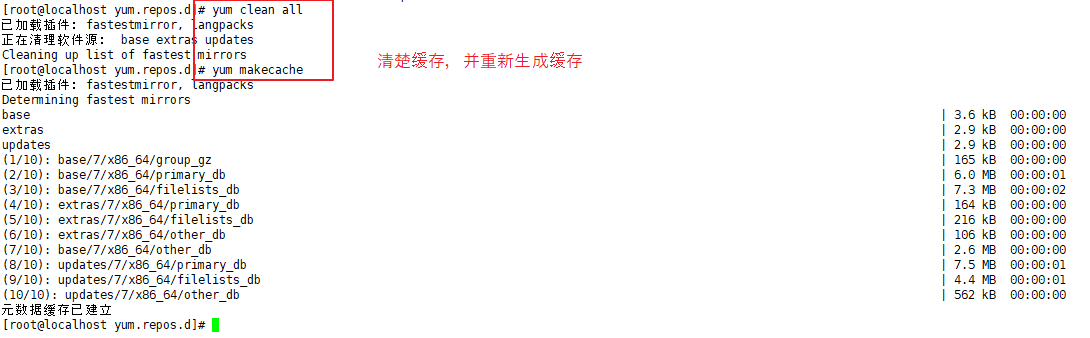
Step4:鏡像替換成功
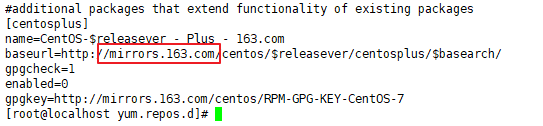
(4)yum 查詢軟體包相關操作
【格式:】 yum list 查詢所有已安裝和可安裝的軟體包 yum list 包名 查詢軟體包的安裝情況 yum search 關鍵字 從 yum 伺服器上查找與關鍵字相關的所有軟體包 yum info 包名 查詢軟體包的詳細信息 【舉例:】 [root@localhost yum.repos.d]# yum list tomcat

(5)yum 安裝軟體包
【格式:】 yum [選項] install 包名 註: 選項: -y 當需要輸入確認信息是,自動輸入 yes 【舉例:】 [root@localhost yum.repos.d]# yum -y install tomcat.noarch
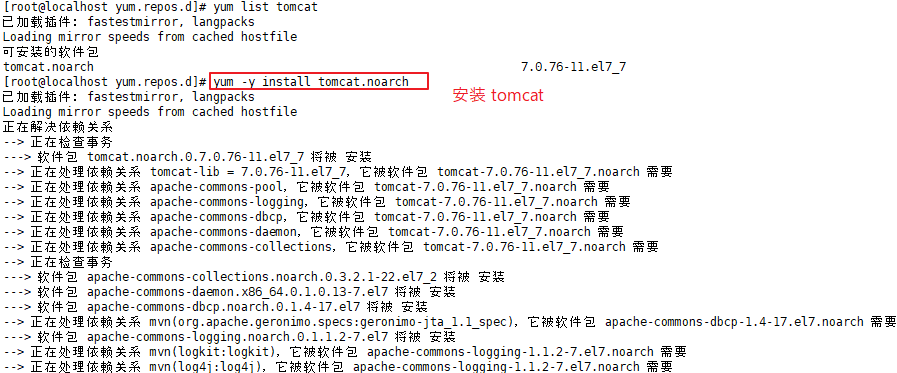
(6)yum 升級軟體包
給軟體包升級。
【格式:】 yum [選項] update 用於升級所有軟體包,不常用 yum [選項] update 包名 用於升級特定軟體包 註: 選項: -y 當需要輸入確認信息是,自動輸入 yes 【舉例:】 [root@localhost yum.repos.d]# yum -y update tomcat.noarch
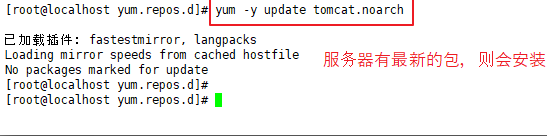
(7)yum 卸載軟體包、清除緩存
【格式:】 yum [選項] remove 包名 用於卸載特定軟體包 yum clean all 清除緩存目錄下所有 註: 選項: -y 當需要輸入確認信息是,自動輸入 yes 【舉例:】 [root@localhost yum.repos.d]# yum -y remove tomcat.noarch
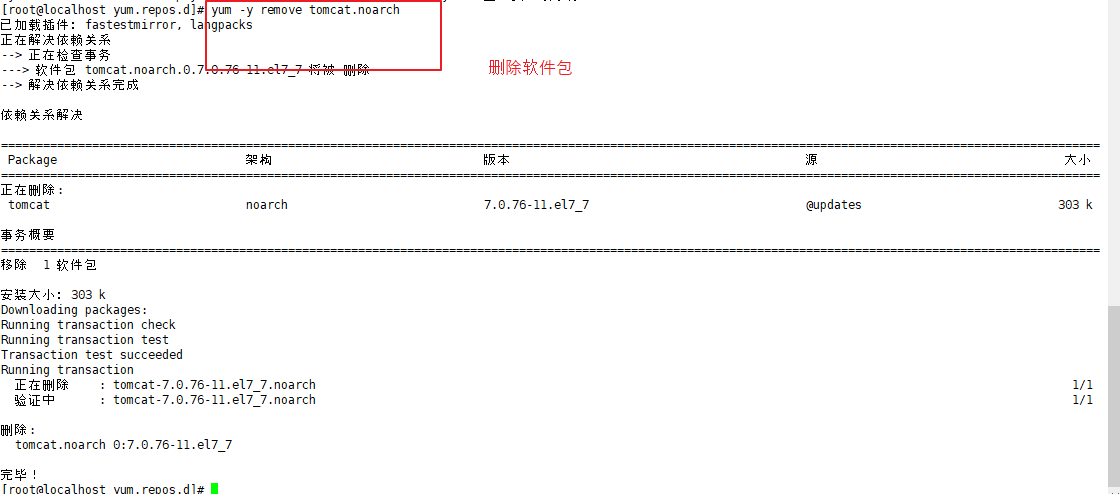
三、Java 開發相關軟體安裝
1、安裝 JDK(使用 yum 方式安裝)
(1)Step1:檢查是否存在 JDK,存在則刪除
【檢查是否存在 JDK:】 [root@localhost opt]# rpm -qa | grep -i java 【存在則刪除:】 [root@localhost opt]# rpm -e --nodeps java-1.8.0-openjdk-1.8.0.222.b03-1.el7.x86_6
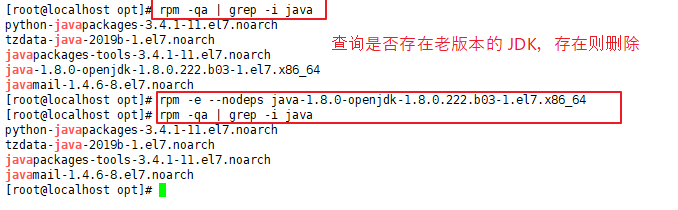
(2)Step2:查看 yum 源伺服器中的 JDK 版本。
【方式一:】 [root@localhost opt]# yum list *jdk 【方式二:】 [root@localhost opt]# yum search jdk
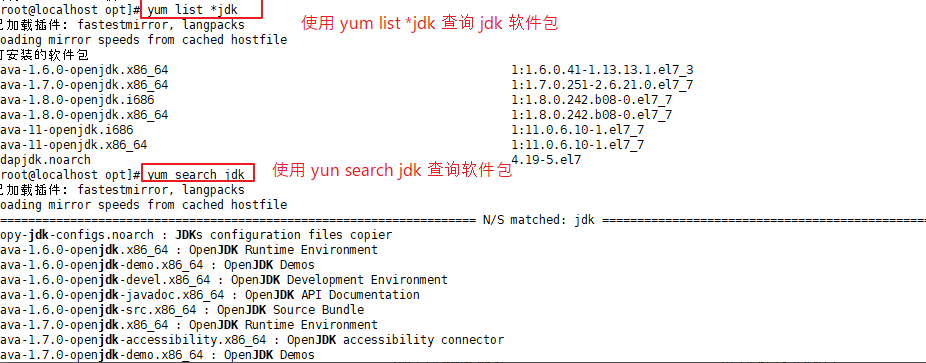
(3)Step3:執行安裝,此處選擇 java-1.8.0-openjdk-devel.x86_64。
java-1.8.0-openjdk.x86_64 是運行環境(JRE)。
java-1.8.0-openjdk-devel.x86_64 是開發環境(JDK)。
【安裝 JDK】 [root@localhost jvm]# yum -y install java-1.8.0-openjdk-devel.x86_64 【jdk 預設安裝路徑為 /usr/lib/jvm 】 [root@localhost opt]# ll /usr/lib/jvm
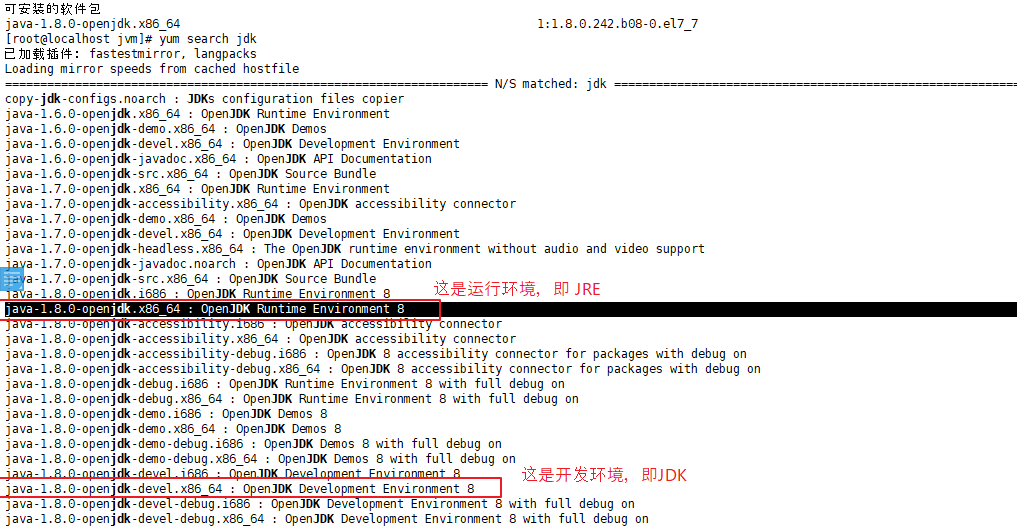


(4)Step4:確認安裝是否成功(環境變數不用配置)
【方式一:(查看以下指令是否正確)】 java -version java javac 【方式二:(寫一個 helloworld.java 測試一下)】 [root@localhost test]# javac HelloWorld.java [root@localhost test]# java HelloWorld
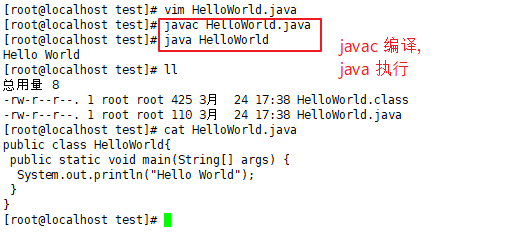
2、安裝 Tomcat7.0.103(安裝 .tar.gz 二進位文件)
(1)下載,並解壓到 /usr/local/ 目錄下。
【下載地址:】 http://tomcat.apache.org/download-70.cgi 【解壓到 /usr/local/ 目錄下】 [root@localhost local]# tar -zxvf apache-tomcat-7.0.103.tar.gz -C /usr/local
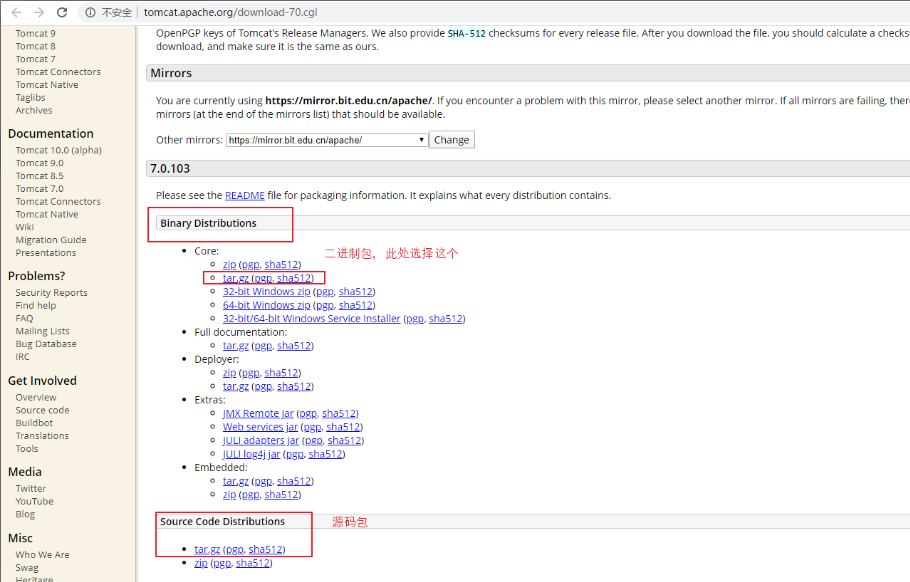
(2)進入 bin 目錄,啟動 tomcat(伺服器本地可以訪問)
【進入bin 目錄:】 [root@localhost ~]# cd /usr/local/apache-tomcat-7.0.103/bin 【啟動 tomcat:】 [root@localhost bin]# /bin/sh startup.sh 或者 [root@localhost bin]# ./startup.sh 【關閉 tomcat:】 [root@localhost bin]# /bin/sh shutdown.sh 或者 [root@localhost bin]# ./shutdown.sh

(3)外網訪問(若訪問失敗,需開啟防火牆,開放 8080 埠)
【外網訪問失敗:】 Step1:確定防火牆是否開啟,是否開放 8080 埠號。 service firewalld start/restart/stop 用來開啟/重啟/停止防火牆服務(可選操作) firewall-cmd --stete 用來查看防火牆狀態,(running 才可添加埠) firewall-cmd --list-port 查看所有開放埠,是否存在 8080 埠 Step2:未開啟 8080 埠號,則開啟。 firewall-cmd --add-port=8080/tcp 沒有埠,則添加 firewall-cmd --reload 可選操作,重新載入防火牆 Step3:連接(註意,要開啟 tomcat 服務才可訪問,若未開啟,則進入tomcat的 bin 目錄,執行 ./startup.sh) ifconfig 查看 ip 地址
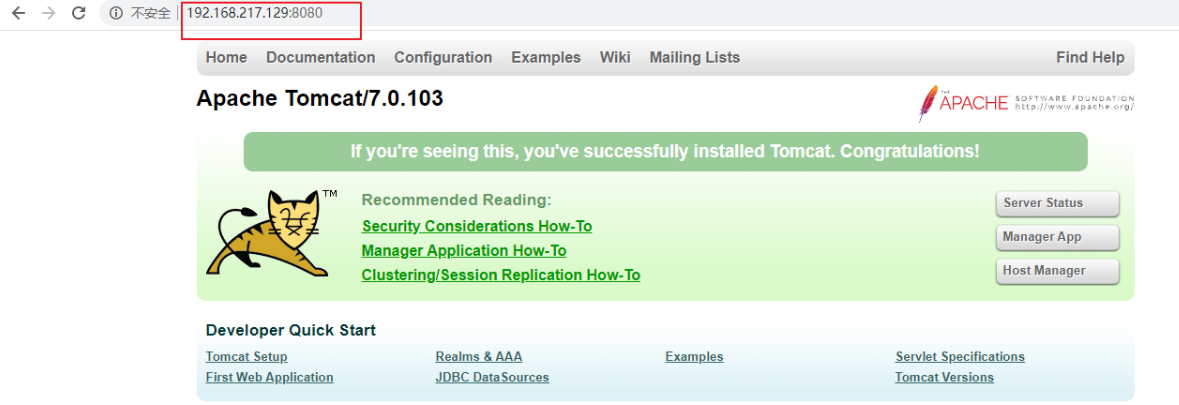
3、安裝 mysql 8.011(使用 rpm 方式安裝)
詳見:https://www.cnblogs.com/l-y-h/p/12576633.html



